

Por Nathan E. Malpass, Última atualização: November 10, 2023
Os iPhones se tornaram nossas jukeboxes pessoais, armazenando uma vasta coleção de músicas que ressoam em diferentes momentos de nossas vidas. Quer seja a faixa animada que o anima pela manhã ou a melodia suave que o ajuda a relaxar após um longo dia, o seu iPhone provavelmente está repleto de músicas com um significado especial. Porém, com espaço de armazenamento limitado em nossos dispositivos, é essencial encontrar maneiras de liberar espaço sem perder as músicas que amamos.
Uma das estratégias mais eficazes para conseguir isso é transferir músicas do iPhone para o computador. Isso não apenas ajuda você a criar um backup de sua biblioteca de música, mas também lhe dá a liberdade de organizar, editar e curtir suas faixas em uma tela maior.
Neste artigo, orientaremos você através de vários métodos e ferramentas fáceis de usar para facilitar a transferência perfeita de suas músicas favoritas do iPhone para o computador. Quer você seja um entusiasta do Mac ou um devoto do Windows, nós temos o que você precisa. Vamos mergulhar nos procedimentos passo a passo que garantirão que sua música permaneça sã e salva.
Parte #1: Métodos para transferir músicas do iPhone para o computadorParte #2: A melhor ferramenta para transferir músicas do iPhone para o computador: FoneDog Phone TransferConclusão
Quando se trata de gerenciar e transferir músicas entre o iPhone e o computador, o iTunes sempre foi uma opção confiável para usuários da Apple. Siga estas etapas para transferir músicas do iPhone para o computador usando o iTunes:

Nota: Com o advento do macOS Catalina e posteriores, a Apple substituiu o iTunes por aplicativos separados como Apple Music, Apple TV e Finder para gerenciamento de dispositivos. Se você estiver usando uma versão mais recente do macOS, o processo poderá ser um pouco diferente. Basta usar o aplicativo apropriado para gerenciamento de música e sincronização de dispositivos.
Usar o iTunes continua sendo uma forma clássica e eficaz de transferir músicas do iPhone para o computador. No entanto, se você estiver procurando métodos alternativos ou estiver usando um computador Windows, fique atento às próximas seções, onde exploraremos outras abordagens fáceis de usar para atingir o mesmo objetivo.
Se o seu iPhone estiver cheio de músicas compradas na iTunes Store, você poderá facilmente baixar novamente essas compras para o seu computador usando seu ID Apple. Além disso, existe uma maneira de mova músicas do iPhone para o computador sem o iTunes quando você usa o Windows. Veja como fazer isso:
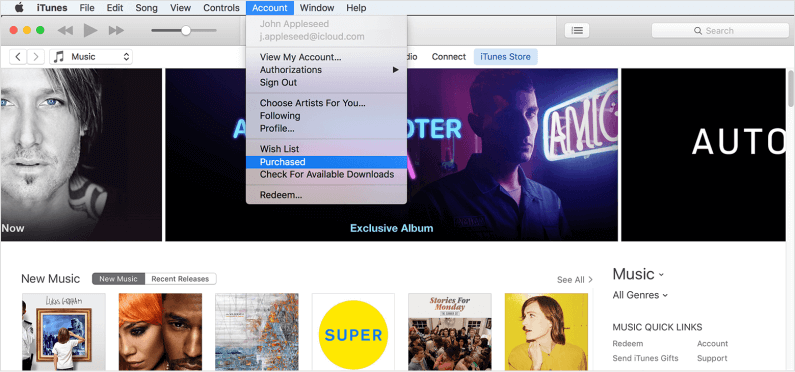
Nota: Este método é particularmente útil para transferir músicas compradas, mas não abrange músicas importadas de outras fontes ou baixadas por meio de aplicativos de streaming. Além disso, este método pode não estar disponível em regiões com acesso restrito ao iTunes Store.
Ao baixar as músicas compradas usando seu ID Apple, você pode transferir de forma rápida e conveniente as músicas do iPhone para o computador. No entanto, se você estiver lidando com uma mistura de músicas compradas e não compradas, ou se estiver procurando uma solução que não dependa de um histórico de compras específico, continue lendo para obter mais métodos de transferência de músicas do iPhone para o computador.
Embora os métodos tradicionais, como usar o iTunes ou baixar novamente músicas compradas, tenham seus méritos, eles podem não cobrir todos os cenários, especialmente quando se trata de músicas de várias fontes. Para uma solução mais versátil e abrangente, considere usar software especializado como Transferência de telefone FoneDog. Esta ferramenta oferece uma solução completa para transferir músicas e outros dados do iPhone para o computador. Veja como o FoneDog Phone Transfer pode tornar o processo ainda mais suave:
Transferência telefônica
Transfira arquivos entre iOS, Android e Windows PC.
Transfira e faça backup de mensagens de texto, contatos, fotos, vídeos, músicas no computador facilmente.
Totalmente compatível com os mais recentes iOS e Android.
Download grátis

FoneDog Phone Transfer é uma ferramenta compatível com iPhone 15 e é um software poderoso e fácil de usar projetado para ajudá-lo a transferir dados entre seus dispositivos iOS e computadores sem esforço. De músicas e fotos a contatos e mensagens, esta ferramenta cobre uma ampla variedade de tipos de dados, garantindo um processo de transferência contínuo, independentemente da fonte de dados.
Vantagens de usar a transferência de telefone FoneDog:
Como utilizar o melhor ferramenta de transferência de música para iPhone desconectado para transferir músicas do iPhone para o computador:

Usar o FoneDog Phone Transfer oferece uma maneira conveniente e versátil de transferir as músicas do seu iPhone para o seu computador, garantindo que toda a sua biblioteca de música tenha backup seguro e esteja acessível sempre que você precisar.
As pessoas também leramComo transferir músicas do iPhone para outro iPhone [6 maneiras]3 maneiras de transferir músicas do iPhone para o Android
Transferir as músicas do seu iPhone não apenas libera espaço para o seu Mac ou computador Windows, mas também abre novas possibilidades de organização e diversão. Ao longo deste artigo, exploramos vários métodos para atingir esse objetivo, atendendo a diferentes preferências e cenários.
FoneDog Phone Transfer se destaca como a melhor ferramenta para transferir músicas do iPhone para o computador. Com compatibilidade entre plataformas e recursos fáceis de usar, este software agiliza o processo de transferência.
À medida que a tecnologia evolui, também evoluem os métodos de gestão das nossas vidas digitais. Quer você opte por uma abordagem tradicional ou adote a conveniência de ferramentas modernas, a capacidade de transferir as músicas do seu iPhone para o seu computador permite que você mantenha o controle sobre sua biblioteca de música.
Qualquer que seja o método que se alinhe às suas necessidades, preferências e cenário tecnológico, o segredo é garantir a segurança e a acessibilidade da sua música. Escolha o método que melhor lhe convier e tome as medidas necessárias para proteger suas memórias musicais. Com a abordagem certa, você pode curtir suas músicas favoritas em seu computador, permitindo que sua música seja a trilha sonora de suas experiências digitais e do mundo real.
Deixe um comentário
Comentário
Transferência telefônica
Transfira dados do iPhone, Android, iOS e Computador para qualquer lugar sem qualquer perda com o FoneDog Phone Transfer. Como foto, mensagens, contatos, música, etc.
Download grátisArtigos Quentes
/
INTERESSANTEMAÇANTE
/
SIMPLESDIFÍCIL
Obrigada! Aqui estão suas escolhas:
Excelente
Classificação: 4.6 / 5 (com base em 96 classificações)